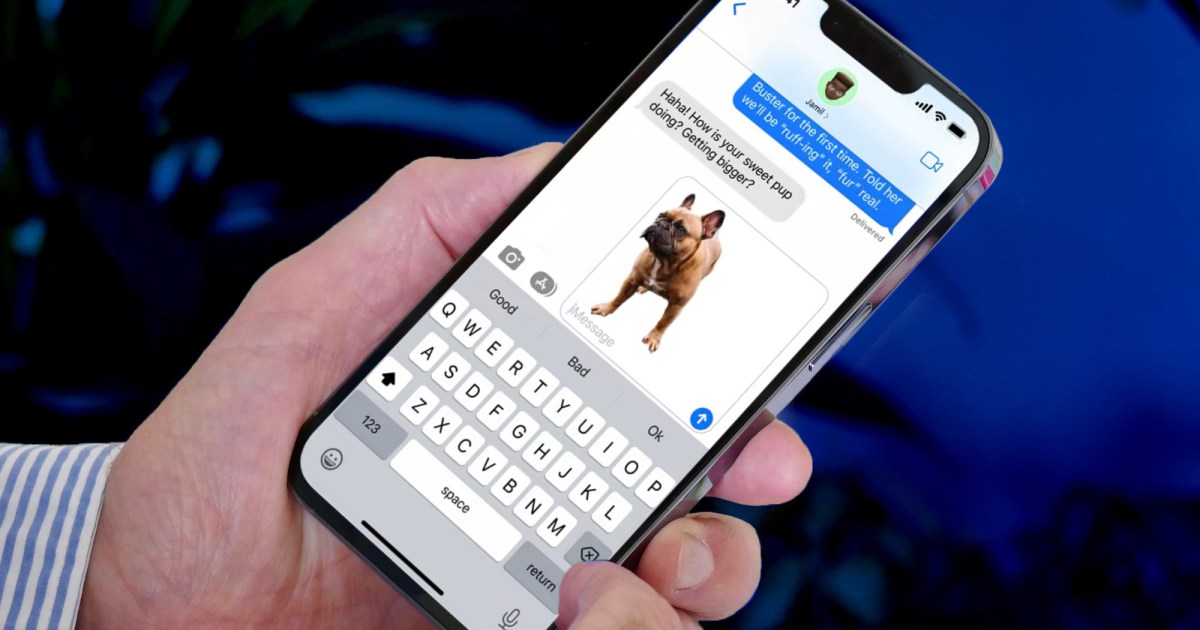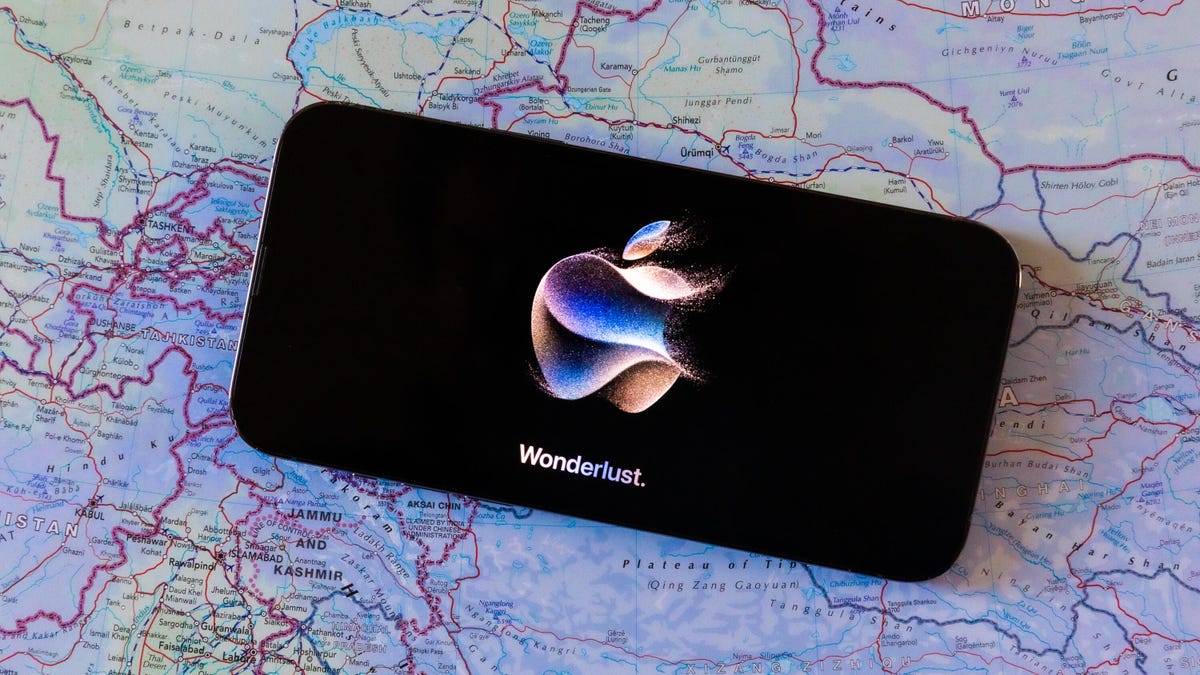¿Tienes problemas para colocar el cursor en tu iPhone? Aprende cómo usar el trackpad oculto del teclado iOS
Problemas con el cursor en iPhone? Aprende a usar trackpad oculto del teclado iOS
A pesar de las numerosas características geniales que tiene tu iPhone, la función de iOS que tiende a recibir más quejas es el teclado de stock. Algunos se quejan de la lentitud y otros de la ubicación extraña del punto al escribir en Safari, pero una fuente constante de frustración es la dificultad para colocar el cursor al intentar escribir o editar texto.
El método convencional de tocar y mantener presionado el dedo en la pantalla para que aparezca una burbuja de aumento puede ser frustrante cuando no puedes colocar el cursor exactamente donde quieres. Afortunadamente, hay otra forma de mover el cursor al escribir en iOS, y funciona incluso si estás utilizando una versión de software anterior, como iOS 15.
Sigue leyendo para aprender cómo desbloquear y usar el trackpad oculto de tu iPhone.
Para obtener más información, consulta cómo solucionar las características y configuraciones más molestas de tu iPhone.
Cuando se activa el trackpad oculto, tu teclado se verá así.
- El precio del Lenovo ThinkPad X1 Yoga ha sido reducido de $3,649 a ...
- Dell XPS 13 está a su precio más bajo para el Día del Trabajo | ENBLE
- Revisión de NordVPN Un servicio de VPN completo que está mejorando ...
Nelson Aguilar/CNET
Cómo mostrar el trackpad secreto en un iPhone o iPad
Así es como puedes descubrir el trackpad oculto en un dispositivo iOS.
1.En cualquier lugar donde hayas escrito un bloque de texto, abre tu teclado y presiona y mantén presionada tu dedo en la tecla de espacio hasta que el teclado quede en blanco. Deberías sentir un poco de retroalimentación háptica y ver cómo el cursor se agranda por un segundo, lo que significa que ahora puedes usar el teclado como un trackpad.
2.Mientras mantienes presionado tu dedo, muévelo alrededor de todo el teclado para mover tu cursor, al igual que lo harías en el trackpad de tu Mac.
3. Para colocar el cursor, simplemente levanta tu dedo de la pantalla. Luego puedes usar cualquiera de las otras teclas, como Eliminar, para hacer cualquier edición en el texto. Si quieres mover el cursor nuevamente, presiona tu dedo en la tecla de espacio para mostrar el trackpad oculto.
Si estás interesado en más consejos y trucos para el iPhone, consulta cómo desbloquear esta función oculta del iPhone para identificar rápidamente canciones y cómo tener una conversación secreta en la aplicación Notas. Y si tienes una computadora Apple, aquí tienes siete de las mejores características ocultas en tu Mac.